- Check of de licentie een “Expert” licentie is. Daarmee kan Ed Controls worden gekoppeld aan HomeCTRL,
- Check of de Administrator de HomeCTRL switch heeft aangezet in “Externe connecties” (zie Contract Informatie),
- Als HomeCTRL niet gekoppeld is in Contract Informatie, vul dan de vereiste HomeCTRL gegevens in om e verbinding met Ed Controls op te zetten (HomeCTRL domein, API-sleutel, Bedrijfsnaam),
- De Admin en de Eindverantwoordelijke kunnen een project met HomeCTRL koppelen via project bewerken en “Koppeling met andere systemen” (plusje),
- Selecteer het project uit de lijst met beschikbare projecten,
- Als het project niet beschikbaar is in de lijst, dan betekent dat dat de API het project niet ontvangt. Check of het project API optie heeft in HomeCTRL.
- Volg de stappen hier beneden: https://edcontrols.nl/support/info/hoe-koppel-ik-ed-controls-met-hoomctrl/
- Check of de licentie een “Expert” licentie is,
- Check of je een account hebt voor KYP Project,
- De projectreferentie in projectinstellingen moet exact hetzelfde zijn als de projectnaam in KYP,
- Als dit niet het geval is, neem dan contact op met onze Support en vraag om de verbinding op te zetten
- Volg de stappen hier beneden: https://edcontrols.nl/support/info/hoe-koppel-ik-ed-controls-met-kyp-project/
- Check of de licentie een “Expert” licentie is,
- De gebruiker dient Admin of Eindverantwoordelijke te zijn om de connectie op te zetten,
- Je moet een actief abonnement hebben voor DigiOffice Gateway,
- Check in projectinstellingen of de koppeling met DigiOffice aan staat,
- Ga naar de Bibliotheek en klik op het DigiOffice icoon,
- Klik bij het openen van de DigiOffice koppeling op “Browse files” en controleer of bestanden en mappen van DigiOffice zichtbaar zijn,
- Als bestanden en mappen niet correct worden weergegeven, verbreek dan de koppeling en probeer opnieuw de koppeling op te zetten,
- Als er vragen of issues zijn: bel Support,
- Volg de stappen hier beneden: https://edcontrols.nl/support/info/hoe-koppel-ik-ed-controls-met-digioffice/
- Check of de licentie een “Expert” licentie is,
- De gebruiker dient Admin of Eindverantwoordelijke te zijn om de connectie op te zetten,
- Je moet een actief abonnement hebben voor Microsoft Sharepoint Online,
- Check in projectinstellingen of de koppeling met Sharepoint aan staat,
- Ga naar de Bibliotheek en klik op het Sharepoint Icoon,
- Klik bij het openen van de Sharepoint koppeling op “Browse files” en controleer of bestanden en mappen van Sharepoint zichtbaar zijn,
- Als bestanden en mappen niet correct worden weergegeven, verbreek dan de koppeling en probeer opnieuw de koppeling op te zetten,
- Als er vragen of issues zijn: bel Support,
- Volg de stappen hier beneden: https://edcontrols.nl/support/info/hoe-koppel-ik-ed-controls-met-sharepoint/
- Check of de licentie een “Expert” licentie is,
- Check in projectinstellingen of de koppeling met WKI aan staat,
- Check de videos op onze Support site: https://edcontrols.nl/support/info/koppelen-met-het-wki-instrument/
- Check onze handleiding om een connectie met PowerBI op te zetten.

 Ed
Ed